电脑嘀声故障
电脑发出报警声是什么原因
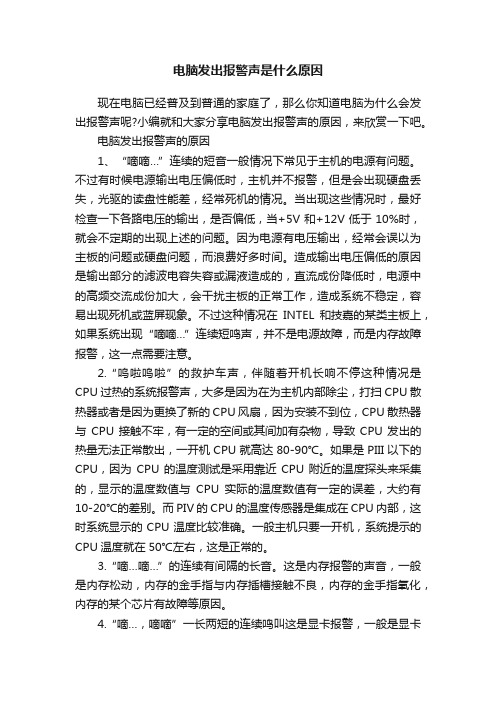
电脑发出报警声是什么原因现在电脑已经普及到普通的家庭了,那么你知道电脑为什么会发出报警声呢?小编就和大家分享电脑发出报警声的原因,来欣赏一下吧。
电脑发出报警声的原因1、“嘀嘀…”连续的短音一般情况下常见于主机的电源有问题。
不过有时候电源输出电压偏低时,主机并不报警,但是会出现硬盘丢失,光驱的读盘性能差,经常死机的情况。
当出现这些情况时,最好检查一下各路电压的输出,是否偏低,当+5V和+12V低于10%时,就会不定期的出现上述的问题。
因为电源有电压输出,经常会误以为主板的问题或硬盘问题,而浪费好多时间。
造成输出电压偏低的原因是输出部分的滤波电容失容或漏液造成的,直流成份降低时,电源中的高频交流成份加大,会干扰主板的正常工作,造成系统不稳定,容易出现死机或蓝屏现象。
不过这种情况在INTEL和技嘉的某类主板上,如果系统出现“嘀嘀…”连续短鸣声,并不是电源故障,而是内存故障报警,这一点需要注意。
2.“呜啦呜啦”的救护车声,伴随着开机长响不停这种情况是CPU过热的系统报警声,大多是因为在为主机内部除尘,打扫CPU散热器或者是因为更换了新的CPU风扇,因为安装不到位,CPU散热器与CPU接触不牢,有一定的空间或其间加有杂物,导致CPU发出的热量无法正常散出,一开机CPU就高达80-90℃。
如果是PIII以下的CPU,因为CPU的温度测试是采用靠近CPU附近的温度探头来采集的,显示的温度数值与CPU实际的温度数值有一定的误差,大约有10-20℃的差别。
而PIV的 CPU的温度传感器是集成在CPU内部,这时系统显示的CPU温度比较准确。
一般主机只要一开机,系统提示的CPU温度就在50℃左右,这是正常的。
3.“嘀…嘀…”的连续有间隔的长音。
这是内存报警的声音,一般是内存松动,内存的金手指与内存插槽接触不良,内存的金手指氧化,内存的某个芯片有故障等原因。
4.“嘀…,嘀嘀”一长两短的连续鸣叫这是显卡报警,一般是显卡松动,显卡损坏,或者主板的显卡供电部分有故障。
电脑报警提示音是怎么回事
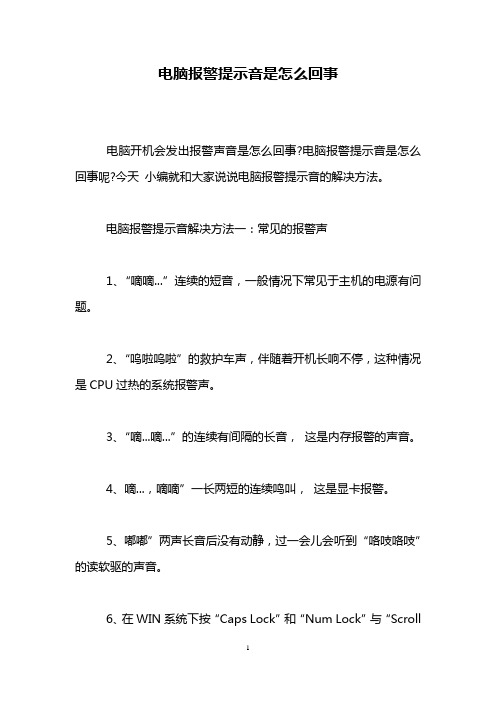
电脑报警提示音是怎么回事
电脑开机会发出报警声音是怎么回事?电脑报警提示音是怎么回事呢?今天小编就和大家说说电脑报警提示音的解决方法。
电脑报警提示音解决方法一:常见的报警声
1、“嘀嘀...”连续的短音,一般情况下常见于主机的电源有问题。
2、“呜啦呜啦”的救护车声,伴随着开机长响不停,这种情况是CPU过热的系统报警声。
3、“嘀...嘀...”的连续有间隔的长音,这是内存报警的声音。
4、嘀...,嘀嘀”一长两短的连续鸣叫,这是显卡报警。
5、嘟嘟”两声长音后没有动静,过一会儿会听到“咯吱咯吱”的读软驱的声音。
6、在WIN系统下按“Caps Lock”和“Num Lock”与“Scroll
Lock”这三个键时,主机的PC喇叭有“嘀”的类似按键音。
7、短促“嘀”的一声,一般情况下,这是系统自检通过,系统正常启动的提示音。
电脑报警提示音解决方法二:特殊的声音
1、报警声都是机器出现故障后的一直提示,便于检测问题,解决问题,不建议关闭。
2、都是主板集成喇叭或者插入的喇叭发出的,插入的可以拔掉。
2、特殊的需要点击声音后选择无。
看过“电脑报警提示音是怎么回事”的人还看了:
1.电脑报警声含义大全
2.电脑开机有报警声怎么回事
3.电脑开机2声短报警什么情况
4.台式机报警三声怎么样解决
5.台式机连续报警五声怎么样解决
6.解读BIOS报警声。
电脑发出警报声
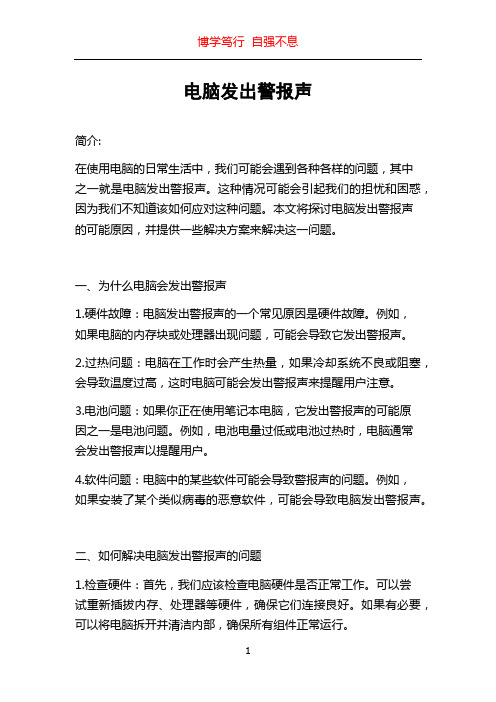
电脑发出警报声简介:在使用电脑的日常生活中,我们可能会遇到各种各样的问题,其中之一就是电脑发出警报声。
这种情况可能会引起我们的担忧和困惑,因为我们不知道该如何应对这种问题。
本文将探讨电脑发出警报声的可能原因,并提供一些解决方案来解决这一问题。
一、为什么电脑会发出警报声1.硬件故障:电脑发出警报声的一个常见原因是硬件故障。
例如,如果电脑的内存块或处理器出现问题,可能会导致它发出警报声。
2.过热问题:电脑在工作时会产生热量,如果冷却系统不良或阻塞,会导致温度过高,这时电脑可能会发出警报声来提醒用户注意。
3.电池问题:如果你正在使用笔记本电脑,它发出警报声的可能原因之一是电池问题。
例如,电池电量过低或电池过热时,电脑通常会发出警报声以提醒用户。
4.软件问题:电脑中的某些软件可能会导致警报声的问题。
例如,如果安装了某个类似病毒的恶意软件,可能会导致电脑发出警报声。
二、如何解决电脑发出警报声的问题1.检查硬件:首先,我们应该检查电脑硬件是否正常工作。
可以尝试重新插拔内存、处理器等硬件,确保它们连接良好。
如果有必要,可以将电脑拆开并清洁内部,确保所有组件正常运行。
2.检查冷却系统:如果电脑发出警报声是由于过热引起的,我们应该检查冷却系统。
确保电脑的风扇正常工作,并清理灰尘或其他障碍物,以确保冷却系统能有效地散热。
如果问题仍然存在,可以考虑更换或升级冷却系统。
3.处理电池问题:如果使用的是笔记本电脑,并且发出警报声是由于电池问题引起的,我们应该尝试重新连接电池,并确保电池没有过热或损坏。
如果电池问题无法解决,可以尝试更换新电池。
4.扫描和清除恶意软件:如果电脑发出警报声是由于恶意软件引起的,我们应该使用可靠的杀毒软件进行扫描和清除恶意软件。
确保杀毒软件是最新版本,并进行全面扫描以查找和清除可能的威胁。
总结:电脑发出警报声可能是由于多种原因引起的,包括硬件故障、过热问题、电池问题和软件问题等。
解决这一问题的步骤包括检查硬件连接,清理冷却系统,处理电池问题以及进行恶意软件扫描和清除。
电脑打不开一直滴滴响怎么办
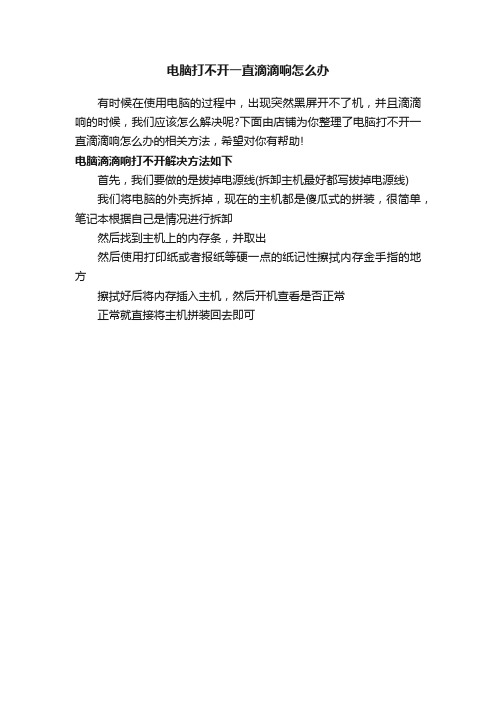
电脑打不开一直滴滴响怎么办
有时候在使用电脑的过程中,出现突然黑屏开不了机,并且滴滴响的时候,我们应该怎么解决呢?下面由店铺为你整理了电脑打不开一直滴滴响怎么办的相关方法,希望对你有帮助!
电脑滴滴响打不开解决方法如下
首先,我们要做的是拔掉电源线(拆卸主机最好都写拔掉电源线)
我们将电脑的外壳拆掉,现在的主机都是傻瓜式的拼装,很简单,笔记本根据自己是情况进行拆卸
然后找到主机上的内存条,并取出
然后使用打印纸或者报纸等硬一点的纸记性擦拭内存金手指的地方
擦拭好后将内存插入主机,然后开机查看是否正常
正常就直接将主机拼装回去即可。
电脑启动时出现报警声的解决方法

电脑启动时出现报警声的解决方法电脑已经成为我们日常生活和工作中不可或缺的工具,但有时在启动电脑时,会听到令人不安的报警声。
这不仅会让人感到困惑和担忧,还可能影响我们的正常使用。
下面,让我们一起来了解一下电脑启动时出现报警声的原因和解决方法。
一、内存问题内存是电脑运行的重要组件之一,如果内存出现故障,电脑在启动时就可能会发出报警声。
1、内存接触不良可能是由于长时间使用、电脑移动或碰撞等原因,导致内存与插槽之间接触不良。
解决方法是关闭电脑,拔掉电源插头,打开机箱侧板,将内存从插槽中拔出,用橡皮擦轻轻擦拭金手指部分(就是内存下方的金属触点),去除上面的氧化层,然后重新插入插槽,确保插紧插牢。
2、内存损坏如果内存本身出现了物理损坏,也会引发报警。
可以通过将内存插到其他电脑上进行测试,如果在其他电脑上也无法正常使用,基本可以确定是内存损坏,需要更换新的内存。
二、显卡问题显卡故障同样可能导致电脑启动报警。
1、显卡接触不良与内存类似,显卡与插槽之间接触不良也会引起问题。
处理方法是关闭电脑,拔掉电源,打开机箱,拔出显卡,清理金手指后重新插入。
2、显卡损坏若显卡损坏,电脑可能会发出特定的报警声。
此时可以将显卡插到其他电脑上测试,或者使用主板上的集成显卡(如果有的话)来判断是否是显卡的问题。
如果确定显卡损坏,需要更换新的显卡。
三、硬盘问题硬盘出现故障时,电脑启动也可能报警。
1、硬盘数据线或电源线松动检查硬盘的数据线和电源线是否连接牢固,如果松动,重新插好即可。
2、硬盘损坏硬盘出现坏道或其他硬件故障时,会发出报警声。
可以通过硬盘检测工具来检查硬盘的健康状况,如果发现硬盘存在严重问题,需要更换新的硬盘,并及时备份重要数据。
四、主板问题主板故障是比较复杂的情况。
1、主板电池电量不足主板上的电池负责保存 BIOS 设置和系统时间等信息,如果电池电量不足,可能会导致电脑启动异常并报警。
更换主板电池通常可以解决问题。
2、主板电路故障这种情况比较少见,但如果主板上的电路出现短路、断路等问题,也会引发报警。
电脑开机滴滴滴…嘟的响个不停且无法正常开机的解决办法

电脑开机滴滴滴…嘟的响个不停且⽆法正常开机的解决办
法
08年买了⼀台台式机,因为住在单位,每⽉只能回家⼀次,回家后也记得开机热热机去潮,电脑也⼀直⾮常正常。
可就在前⼏天电脑突然开不了机,开机后滴滴滴滴响个不停,就是⽆法进⼊系统。
⽆奈之下打电话咨询同学,在同学指导下插拔了内存条和显卡,但是故障依旧。
那么应该是什么原因导致的⽆法正常开机呢?下⾯给⼤家分享问题导致的原因及解决办法。
⼀、⼀般的解决办法
内存故障
如果以前可以使⽤的话,依次检查下⾯:
1、重新插⼀遍,排除松了的可能性。
2、对调内存,检查是主板问题还是内存问题。
3、如果有条件换其他内存试试,或将内存插到别的主板。
最后就可以确定是否内存或主板损坏了。
⼆、特殊处理办法
因为我曾经遇到过特殊情况,所以顺便把这个情况也和⼤家分享⼀下。
之前俺在电脑上删除“⾦⼭打字通”,结果,只删除到⼀半,就变成蓝屏了,重新开机之后,就发出“滴滴滴…嘟”的声响。
结果,俺是这样解决问题的。
由于电脑是新电脑,就连电源接⼝都是USB接⼝的,因此,俺把电脑主机箱上⾯的各种接⼝拨下后,重新稳稳当当的再安上去,结果,问题就解决了。
如果⼤家有任何疑问请给我留⾔,⼩编会及时回复⼤家的。
在此也⾮常感谢⼤家对⽹站的⽀持!。
如何修复电脑滴滴声和噪音问题
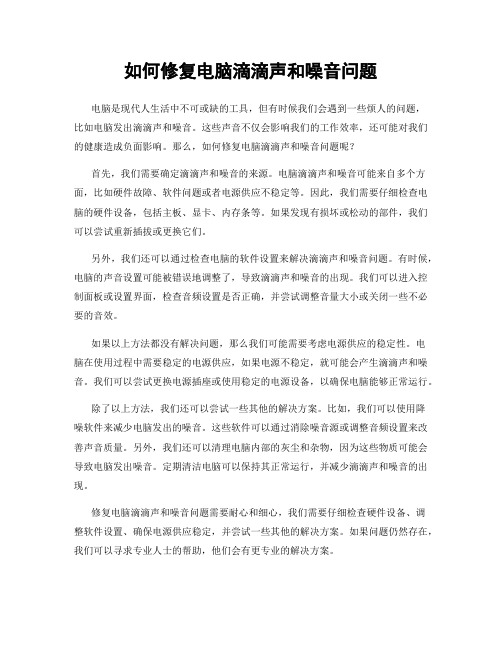
如何修复电脑滴滴声和噪音问题电脑是现代人生活中不可或缺的工具,但有时候我们会遇到一些烦人的问题,比如电脑发出滴滴声和噪音。
这些声音不仅会影响我们的工作效率,还可能对我们的健康造成负面影响。
那么,如何修复电脑滴滴声和噪音问题呢?首先,我们需要确定滴滴声和噪音的来源。
电脑滴滴声和噪音可能来自多个方面,比如硬件故障、软件问题或者电源供应不稳定等。
因此,我们需要仔细检查电脑的硬件设备,包括主板、显卡、内存条等。
如果发现有损坏或松动的部件,我们可以尝试重新插拔或更换它们。
另外,我们还可以通过检查电脑的软件设置来解决滴滴声和噪音问题。
有时候,电脑的声音设置可能被错误地调整了,导致滴滴声和噪音的出现。
我们可以进入控制面板或设置界面,检查音频设置是否正确,并尝试调整音量大小或关闭一些不必要的音效。
如果以上方法都没有解决问题,那么我们可能需要考虑电源供应的稳定性。
电脑在使用过程中需要稳定的电源供应,如果电源不稳定,就可能会产生滴滴声和噪音。
我们可以尝试更换电源插座或使用稳定的电源设备,以确保电脑能够正常运行。
除了以上方法,我们还可以尝试一些其他的解决方案。
比如,我们可以使用降噪软件来减少电脑发出的噪音。
这些软件可以通过消除噪音源或调整音频设置来改善声音质量。
另外,我们还可以清理电脑内部的灰尘和杂物,因为这些物质可能会导致电脑发出噪音。
定期清洁电脑可以保持其正常运行,并减少滴滴声和噪音的出现。
修复电脑滴滴声和噪音问题需要耐心和细心,我们需要仔细检查硬件设备、调整软件设置、确保电源供应稳定,并尝试一些其他的解决方案。
如果问题仍然存在,我们可以寻求专业人士的帮助,他们会有更专业的解决方案。
总之,修复电脑滴滴声和噪音问题需要我们对电脑有一定的了解和操作经验。
通过仔细检查硬件设备、调整软件设置、确保电源供应稳定,并尝试一些其他的解决方案,我们可以解决这个问题,提高我们的工作效率,并保护我们的健康。
希望以上的方法对大家有所帮助!。
电脑开机发出滴滴响声,无法进入系统的解决办法

- 1、下载文档前请自行甄别文档内容的完整性,平台不提供额外的编辑、内容补充、找答案等附加服务。
- 2、"仅部分预览"的文档,不可在线预览部分如存在完整性等问题,可反馈申请退款(可完整预览的文档不适用该条件!)。
- 3、如文档侵犯您的权益,请联系客服反馈,我们会尽快为您处理(人工客服工作时间:9:00-18:30)。
电脑嘀声故障
(1)使用Award BIOS的主板启动时发出的声音信息及含义如下:
1短:系统正常启动。
2短:CMOS Setup中有参数设置错误。
1长1短:内存或主板上有元件出现故障。
1长2短:显示器或显卡出现了问题。
1长3短:主板上键盘控制器故障。
1长9短:主板BIOS芯片故障。
多次长鸣:内存条未插紧或损坏。
重复短鸣:电源有故障。
(2)使用AMI BIOS的主板启动时发出的声音信息及含义如下:
1短:内存故障。
2短:内存ECC校验错误。
3短:系统基本内存检测失败,内存故障。
4短:系统时钟出错。
5短:CPU故障。
6短:键盘控制器故障。
7短:系统实模式错误,不能切换到保护模式。
8短:显存故障。
9短:BIOS芯片故障。
1长8短:显卡未插好或者显示器数据线没接好。
(3) Phoenix BIOS的报警信息比较特别,全部使用短声。
但分为3个间隔区段,根据每个区段中包含的短声数目的不同来表示不同的信息含义。
1短:系统正常启动。
1短1短1短:系统加电初始化失败。
1短1短2短:主板错误。
1短1短3短:CMOS错误或电池失效。
1短1短4短:ROM中BIOS代码校验错误。
1短2短1短:系统时钟错误。
3短2短4短:键盘控制器错误。
3短3短4短:显示内存故障。
3短4短2短:显示错误
3短4短3短:时钟错误。
4短2短2短:关机错误。
4短3短1短:内存故障。
4短4短1短:串行口错误
4短4短2 短:并行口错误。
还有其他的一些不同的,你可以参考一下:
1)AWARD的BIOS设定为:
长声不断响:内存条未插紧。
2短:系统正常启动。
2短:CMOS设置错误,需重新设置。
1长1短:内存或主板错误。
1长2短:显示器或显卡错误。
1长3短:键盘控制器错误。
1长9短:主板BIOS的FLASH RAM或EPROM错误。
2)AMI的BIOS设定为:
1短:内存刷新故障。
2短:内存ECC校验错误。
3短:系统基本内存检查失败。
4短:系统时钟出错。
5短:CPU出现错误。
6短:键盘控制器错误。
7短:系统实模式错误。
8短:显示内存错误。
9短:BIOS芯片检验错误。
1长3短:内存错误。
1长8短:显示器数据线或显卡未插好。
3)Phoenix的BIOS自检响铃及其意义
1短系统启动正常
1短1短1短:系统加电初始化失败
1短1短2短:主板错误
1短1短3短:CMOS或电池失效
1短1短4短:ROM BIOS校验错误
1短2短1短:系统时钟错误
1短2短2短:DMA初始化失败
1短2短3短:DMA页寄存器错误
1短3短1短:RAM刷新错误
1短3短2短:基本内存错误
1短4短1短:基本内存地址线错误
1短4短2短:基本内存校验错误
1短4短3短:EISA时序器错误
1短4短4短:EISA NMI口错误
2短1短1短:前64K基本内存错误
3短1短1短:DMA寄存器错误
3短1短2短:主DMA寄存器错误
3短1短3短:主中断处理寄存器错误
3短1短4短:从中断处理寄存器错误
3短2短4短:键盘控制器错误
3短1短3短:主中断处理寄存器错误
3短4短2短:显示错误
3短4短3短:时钟错误
4短2短2短:关机错误
4短2短3短:A20门错误
4短2短4短:保护模式中断错误
4短3短1短:内存错误
4短3短3短:时钟2错误
4短3短4短:时钟错误
4短4短1短:串行口错误
4短4短2短:并行口错误
4短4短3短:数字协处理器错误
4)兼容BIOS报警音代码
1短:系统正常
2短:系统加电自检(POST)失败
1长:电源错误,如果无显示,则为显示卡错误
1长1短:主板错误
1长2短:显卡错误
1短1短1短:电源错误
3长1短:键盘错误
在维修电脑的时候,我们会经常遇到开机时,BIOS的错误提示声音,如果我们熟悉这些声音的缘由,那我们排除电脑故障时就非常方便,能够在最短的时间内解决问题。
1、“嘀嘀…”连续的短音
一般情况下常见于主机的电源有问题。
不过有时候电源输出电压偏低时,主机并不报警,但是会出现硬盘丢失,光驱的读盘性能差,经常死机的情况。
当出现这些情况时,最好检查一下各路电压的输出,是否偏低,当+5V和+12V低于10%时,就会不定期的出现上述的问题。
因为电源有电压输出,经常会误以为主板的问题或硬盘问题,而浪费好多时间。
造成输出电压偏低的原因是输出部分的滤波电容失容或漏液造成的,直流成份降低时,电源中的高频交流成份加大,会干扰主板的正常工作,造成系统不稳定,容易出现死机或蓝屏现象。
不过这种情况在INTEL和技嘉的某类主板上,如果系统出现“嘀嘀…”连续短鸣声,并不是电源故障,而是内存故障报警,这一点需要注意。
2.“呜啦呜啦”的救护车声,伴随着开机长响不停
这种情况是CPU过热的系统报警声,大多是因为在为主机内部除尘,打扫CPU 散热器或者是因为更换了新的CPU风扇,因为安装不到位,CPU散热器与CPU 接触不牢,有一定的空间或其间加有杂物,导致CPU发出的热量无法正常散出,一开机CPU就高达80-90℃。
如果是PIII以下的CPU,因为CPU的温度测试是采用靠近CPU附近的温度探头来采集的,显示的温度数值与CPU实际的温度数值有一定的误差,大约有10-20℃的差别。
而PIV的CPU的温度传感器是集成在CPU内部,这时系统显示的CPU温度比较准确。
一般主机只要一开机,系统提示的CPU温度就在50℃左右,这是正常的。
3.“嘀…嘀…”的连续有间隔的长音。
这是内存报警的声音,一般是内存松动,内存的金手指与内存插槽接触不良,内存的金手指氧化,内存的某个芯片有故障等原因。
4.“嘀…,嘀嘀”一长两短的连续鸣叫
这是显卡报警,一般是显卡松动,显卡损坏,或者主板的显卡供电部分有故障。
5.“嘟嘟”两声长音后没有动静,过一会儿会听到“咯吱咯吱”的读软驱的声音。
如果有图像显示会提示系统将从软驱启动,正在读取软盘。
如果软驱中没有软盘,系统会提示没有系统无法启动,系统挂起。
6.在WIN系统下按“Caps Lock”和“Num Lock”与“Scroll Lock”这三个键时,主机的PC喇叭有“嘀”的类似按键音。
例如三帝的PV40ML,这种情况是主板的一种提示功能,提示用户改变了键盘的输入状态,不是故障。
但是因为有的人不明白其中缘伪,便认为是主板有问题。
7.短促“嘀”的一声
一般情况下,这是系统自检通过,系统正常启动的提示音。
不过,有的主板自检通过时,没有这种提示音,什么声音也没有。
还要注意,有的主板自检的时间可能较长,会等五六秒钟后才会听到“嘀”的一声,需要有点耐心。
